尝试解决笔记本麦克风噪音问题
我正在使用机械革命的设备,有得必有失,便宜的价格意味着某些硬件性能的阉割————比如糟糕的麦克风拾音效果。这主要是因为散热风扇的巨大底噪导致的。
好在,要解决这个问题理论上还不算太困难,语音降噪技术已经相当成熟,我们有许多降噪方案可以选择。
这次我打算试试NoiseTorch这个项目,如果部署体验一段时间后效果不错,我将会在Linux用户站同步更新部署方案。
尝试部署
从Github下载最新的二进制预编译程序,截至目前是v0.12.2
压缩包的结构如下: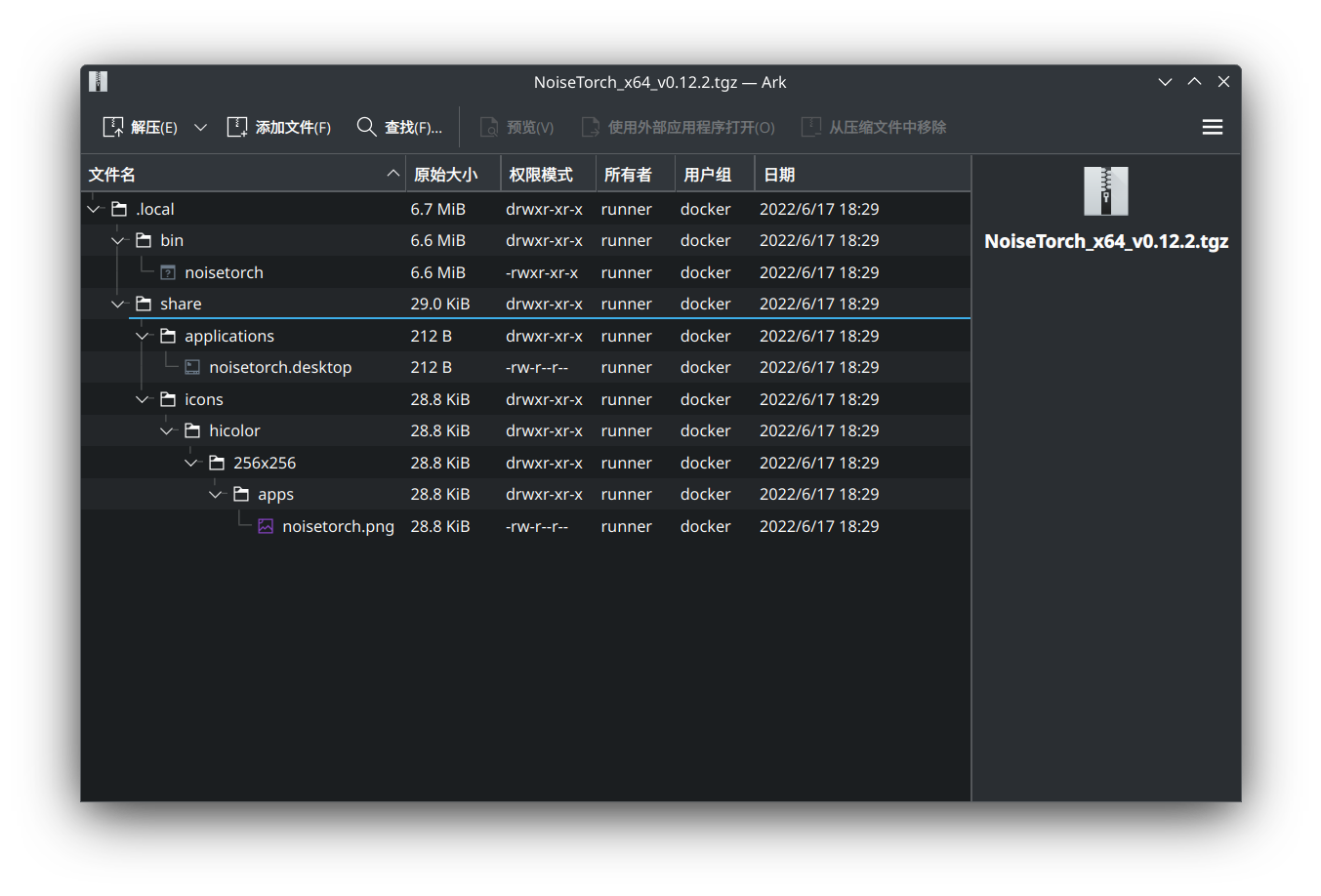
在压缩包所在目录执行:tar -C $HOME -h -xzf NoiseTorch_x64_v0.12.2.tgz
此时desktop等文件应该已经位于正确的位置了,接着刷新桌面环境缓存使其正常显示在应用列表。
对于KDE用户:
kbuildsycoca5 --noincremental # KDE5
kbuildsycoca6 --noincremental # KDE6对于Gnome用户:
gtk-update-icon-cache
在菜单搜索noise即可找到: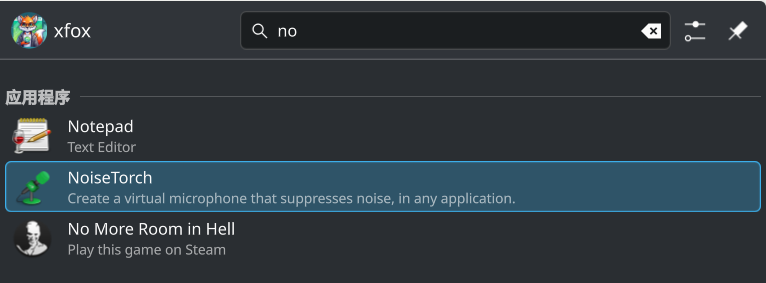
你可能会看到如下窗口: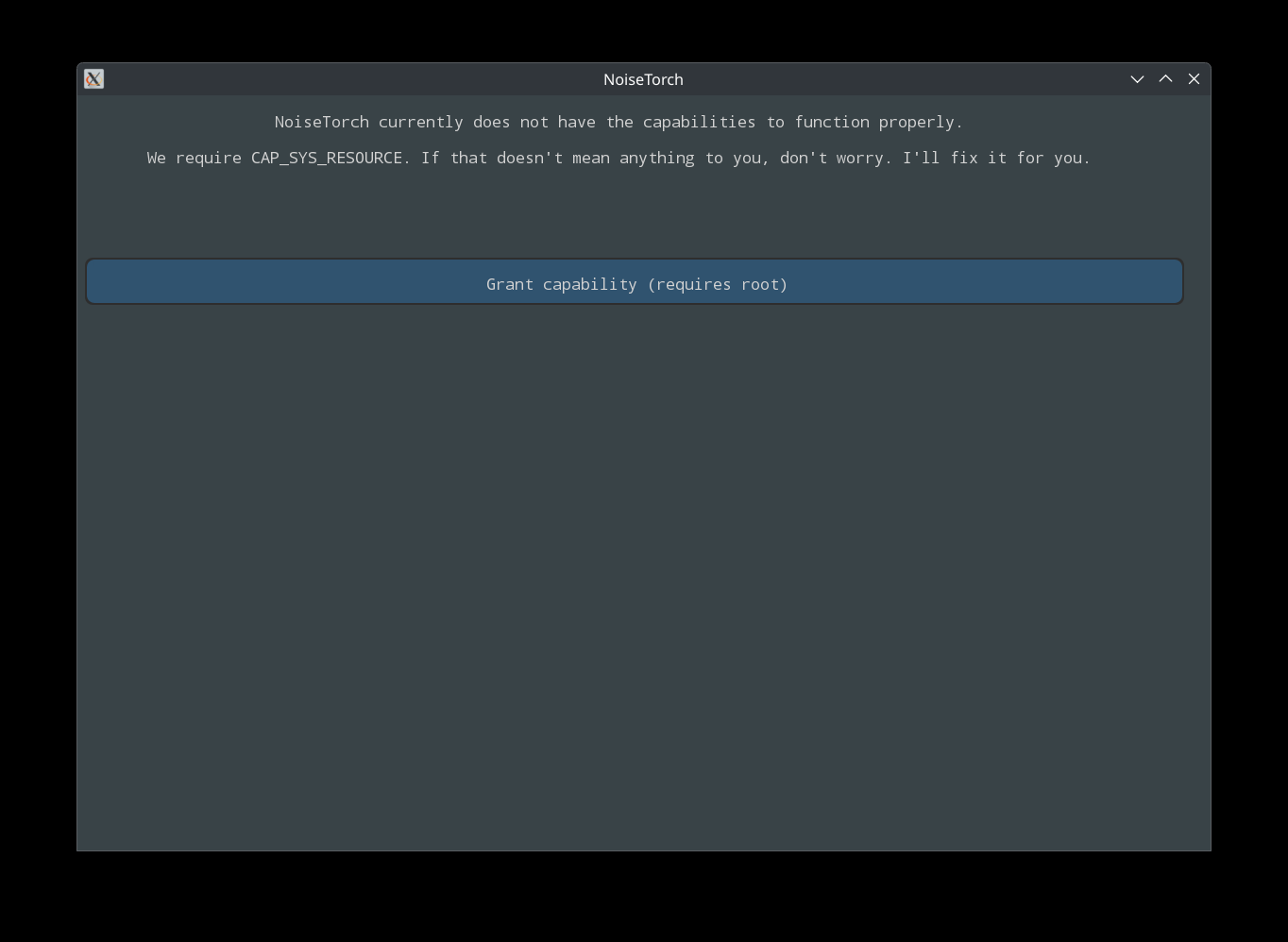
窗口提示你 NoiseTorch 当前无法正常运行,因为它需要 CAP_SYS_RESOURCE 权限(一种 Linux 系统的高级权限)。如果你不了解此权限,可以点击下方的 “Grant capability (requires root)” 按钮,程序会尝试自动获取权限(需要输入 root 密码)。
如果你没有使用常见的桌面环境,可以手动执行命令授权:
sudo setcap cap_sys_resource+ep /home/$USER/.local/bin/noisetorch
如果你通过点击完成了授权,程序将在授权后自动重启,你会看到类似下图的窗口: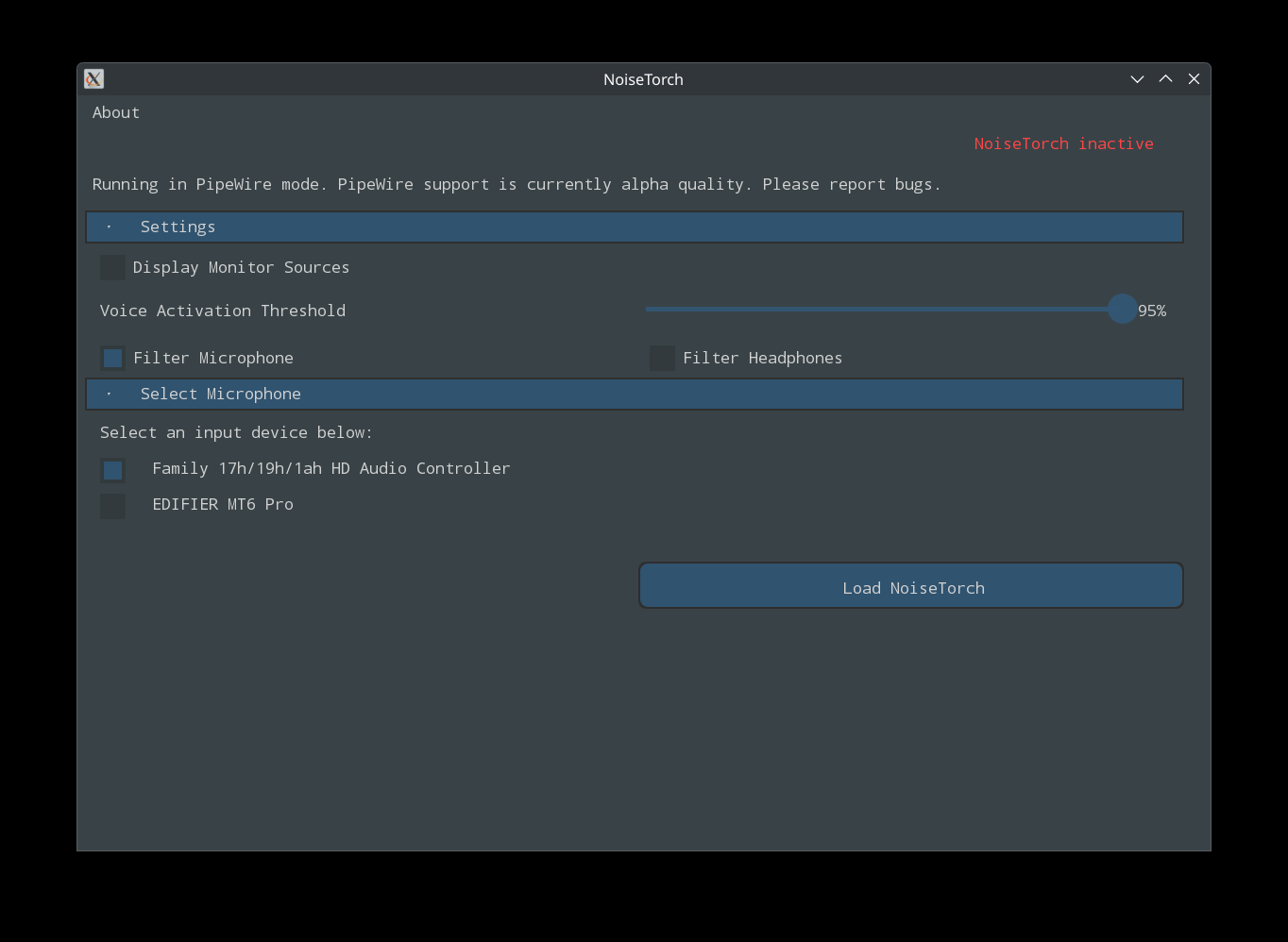
默认开启了对麦克风的噪音过滤,你需要选择正确的PC麦克风设备(我的是Family 17h/19h/lah HD Audio Controller)并点击Load NoiseTorch
接下来,你会发现音频管理器里 多了一个输入设备:
NoiseTorch Microphone for Family 17h/19h/lah HD Audio Controller
随后,你可以在需要麦克风的设备中选择使用该设备即可实现麦克风降噪输入。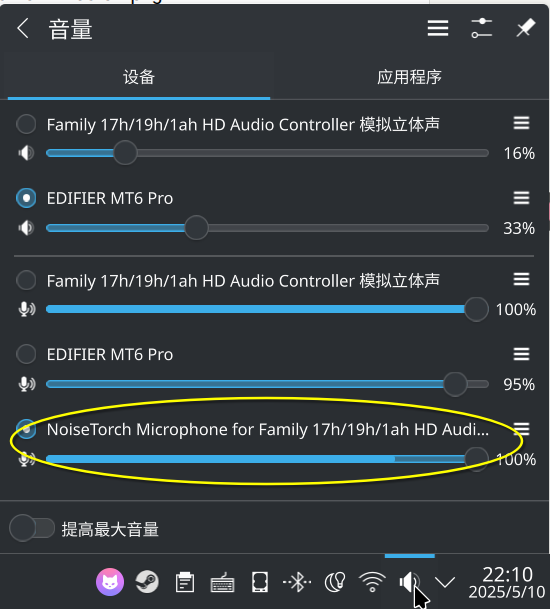
效果体验:
坦白来说,效果不太理想。但是...这貌似不是因为软件导致的,因为我的麦克风真的是太烂了,我感觉他明显受到了某些电磁/震动干扰。或者说,我买回来的时候这玩意压根就是损坏的状态。
通过Audacity录音测试,我感觉是从完全不可用的状态到了很炸但是能听见人声的状态。
具体效果有待上游戏验证。录音太炸裂就不放了。
其实,就算用不了我也可以用MT6 Pro的麦克风,而且这个自带ENC降噪
关于翻译和打包问题
根据internalisation i18n,尽管项目目前还没有正式的支持多语言,但是显然社区都很乐意提供翻译支持,后续我可能会尝试fork 并提交第一个简体中文版本。
其次是有必要的话直接对项目进行打包生成便于安装部署的deb/rpm软件包。